Android源码导入Sourceinsight
1.新建源码项目
通过菜单项Project→New Project会弹出提示框。
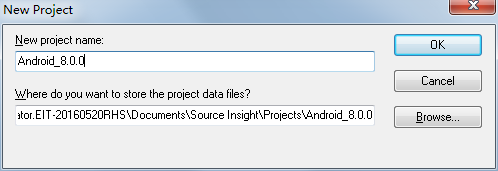
这里我们指定源码项目的名称为Android_8.0.0,然后点击OK按钮进入“New Project Settings”界面。

上图箭头指向的Browse按钮来选择本地系统源码所在的路径,比如我的系统源码路径为:D:/Android/android-8.0.0_r1 。选择好加载路径后点击OK按钮会进入“Add and Remove Project Files”界面,在这个界面可以向项目中添加整个Android系统源码,也可以只把源码部分目录添加到项目中,以后再根据需要添加其他目录。如果向项目添加整个Android系统源码加载时会非常慢,这里我们只添加如下源码目录:frameworks/、libcore/、packages/、system/、art/和libnativehelper/,这几个目录基本上可以满足日常的系统源码阅读了,如下图所示。

点击Add Tree按钮就会将选择的目录源码加载到Android_8.0.0项目中,这个时候会弹出加载进度条,加载完毕后点击窗口的关闭按钮就可以了。
显示项目结构目录
当使用Source Insight4.0新建工程并且手工加入代码工程的时候,发现不像Source Insight3那样,右边的代码显示窗口是一片空白。在以往的Source Insight3.5当中,只要你导入那些代码,project files 列表框会在显示出所有的代码文档。那么当这个 4.0版本的Source Insight 引入代码工程后,如果没有把project files 正确显示在右边的file list列表框的时候,我们该如何办呢?
正确的答案是在View菜单下找到Panels级联菜单下的Project Windows,把它勾选上。 此时工程文件的列表框就正确显示出来了。 选择Folders栏目,就可以显示项目的文件夹目录。
代码阅读神器——Sourceinsight
Source insight 4 注册码
Android AOSP基础(四)Source Insight和Android Studio导入系统源码






















 815
815











 被折叠的 条评论
为什么被折叠?
被折叠的 条评论
为什么被折叠?








